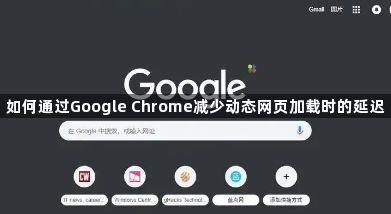
一、优化缓存设置
1. 清理浏览器缓存:定期清理浏览器缓存可以释放磁盘空间,并确保浏览器不会因为旧的或损坏的缓存文件而加载缓慢。你可以在Chrome浏览器的设置菜单中找到“隐私和安全”选项,然后选择“清除浏览数据”,勾选“缓存的图片和文件”后点击“清除数据”。
2. 启用缓存控制:对于开发者来说,可以通过在Chrome中启用缓存控制来更精细地管理网页资源的加载。这通常涉及到修改网络请求头信息,但一般用户无需进行此操作。
二、禁用不必要的扩展程序
过多的浏览器扩展程序会占用系统资源,导致网页加载速度变慢。你可以通过以下步骤禁用或删除不必要的扩展:
1. 点击右上角的三个点图标,打开Chrome菜单。
2. 选择“更多工具”>“扩展程序”。
3. 在扩展程序页面,你可以禁用不需要的扩展,或者点击“移除”按钮将其完全删除。
三、使用硬件加速
Chrome浏览器支持硬件加速功能,可以利用计算机的GPU来加速图形渲染,从而提高网页加载速度。默认情况下,此功能是开启的,但你可以通过以下步骤确认:
1. 打开Chrome菜单,选择“设置”。
2. 在底部找到“高级”选项,展开后点击“系统”。
3. 确保“使用硬件加速模式(如果可用)”选项已勾选。
四、优化网络设置
有时候,网络问题也可能导致网页加载缓慢。你可以尝试以下方法来优化网络设置:
1. 重启路由器:简单的重启路由器有时就能解决网络连接问题。
2. 使用有线连接:相比无线Wi-Fi,有线以太网连接通常更稳定且速度快。
3. 更改DNS服务器:尝试将你的DNS服务器更改为公共DNS服务,如Google Public DNS或Cloudflare DNS,这有时能显著提高加载速度。
五、启用快速启动功能
Chrome的快速启动功能可以让你更快地启动浏览器并恢复之前的浏览状态。启用方法如下:
1. 打开Chrome菜单,选择“设置”。
2. 在底部找到“高级”选项,展开后点击“启动时”。
3. 勾选“打开新标签页时继续打开上次浏览的标签页”和“当Chrome退出时继续运行后台应用(如扩展)”。
通过上述方法,你应该能够明显感受到Google Chrome浏览器在加载动态网页时的速度提升。记得定期维护你的浏览器和计算机,以确保最佳的浏览体验。
